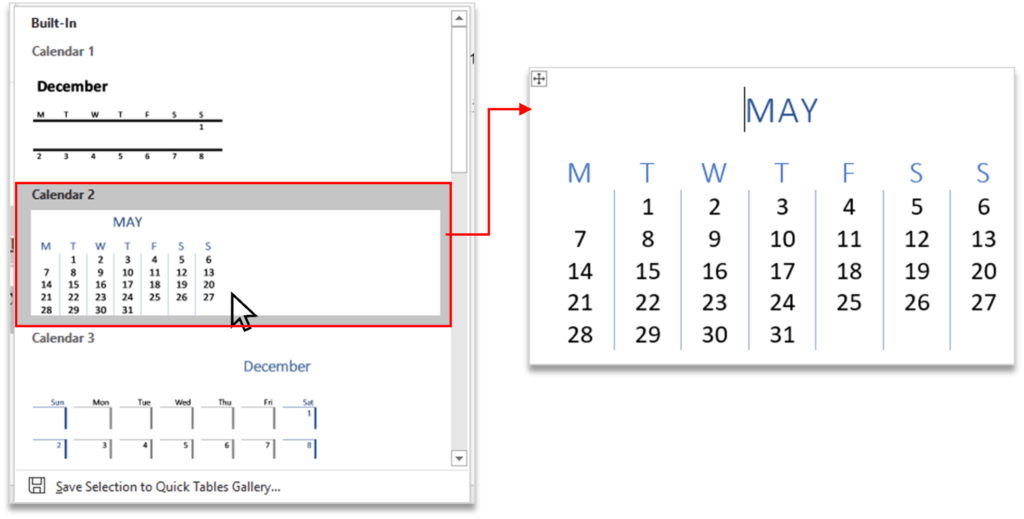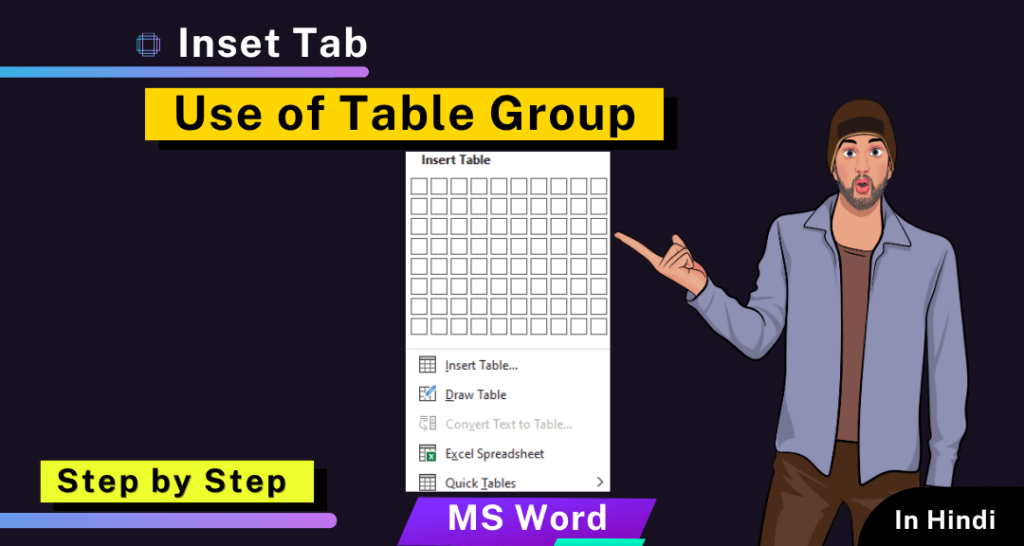Table of Contents
Table Group
Table Group का Use करके आप अपने Document मे Table को Insert या Draw कर सकते है। इसके साथ ही इसमे Excel Spreadsheet, Quick Tables की Help से Calendar आदि को भी Add कर सकते है।
How to Insert a Table (To quickly insert a table)
Step 1: Insert Tab पर Click करे, Tables Group पर Click करे।
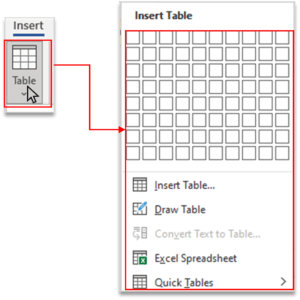
Step 2: सबसे पहले Option, दिए हुए Grid पर Cursor से Move करे और अपने According Raw और Column को Select करे।
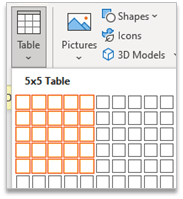
Step 3: अब Mouse का Left Button Click करे, Table Insert हो जाएगा।
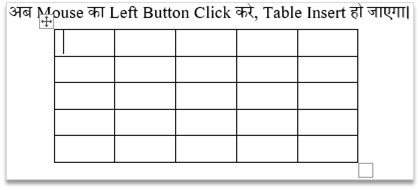
Inset a Table (For larger tables)
Step 1: Insert Tab पर Click करे, Tables Group पर Click करे, Insert Table Option पर Click करे।
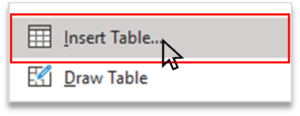
Step 2: Insert Table का एक Box Open होगा, Number of Column और Number Row के Option मे Number Type करे।
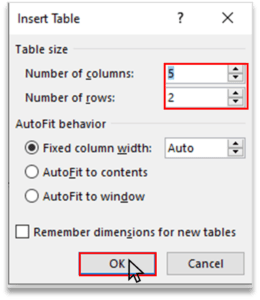
Step 3: और Ok Button पर Click करे, Table Page पर Insert हो जाएगा।

Draw a Table
Step 1: Insert Tab पर Click करे, Tables Group पर Click करे, Draw Table को Choose करे।
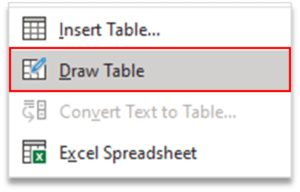
Step 2: आपका Pointer Pencil के Shape मे Change हो जाएगा। अब आप Pencil को वहाँ ले जाये जहा से Table को Draw करना है।
Step 3: Mouse से Click and Drag का Use करे, Rectangle के तरह Table का Boarder बनेगा, उसके बाद आप Boarder के अंदर Line Draw कर सकते है।

Convert Text to Table
Step 1: उस Text को Select करे जिसको Table मे Convert करना है।
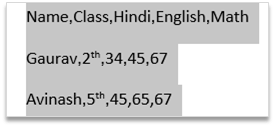
Step 2: Insert Tab पर Click करे, Table Group मे जाए, Convert Text to Table Option को Select करे।
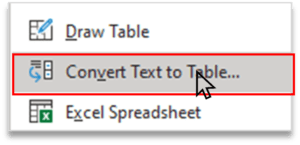
Step 3: आपके Screen पर Convert Text to Table का Box Display होगा, अपने Data के According Columns के Number को Set करे।
Step 4: आपके Data को Separate करने केलिए जिस Caracter का Use किए है उसे नीचे Select कर दे, और Ok Button पर Click करे।
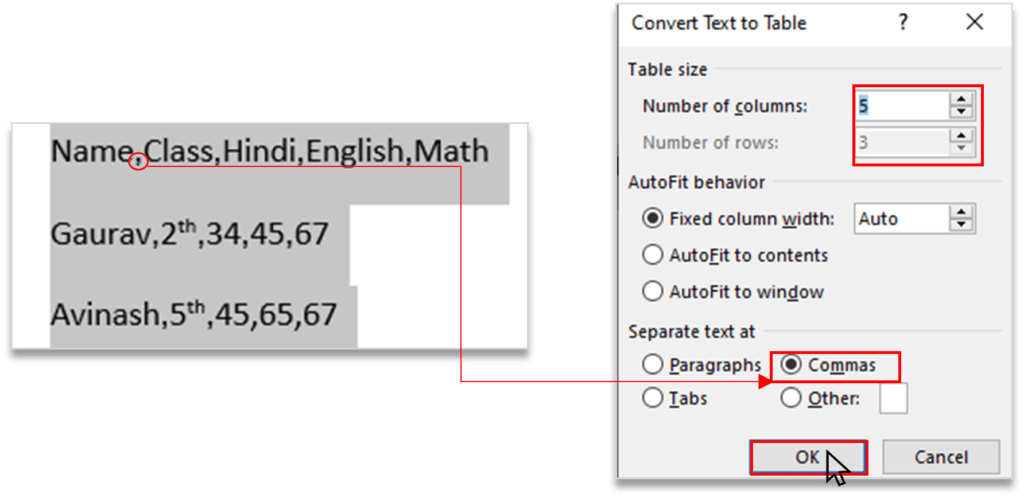
Step 5: आपका Text कुछ इस प्रकार से Table मे Change हो जाएगा।

Excel Spreadsheet
Step 1: Insert tab पर Click करे, Tables Group पर Click करे, Excel Spreadsheet पर Click करे।
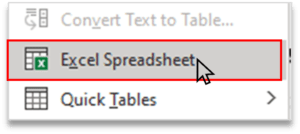
Step 2: आपके Document मे Excel का Window Open हो जाएगा, और Excel का Sheet भी Display होगा जिसमे आप Data लिखकर Page पर Insert कर सकते है।
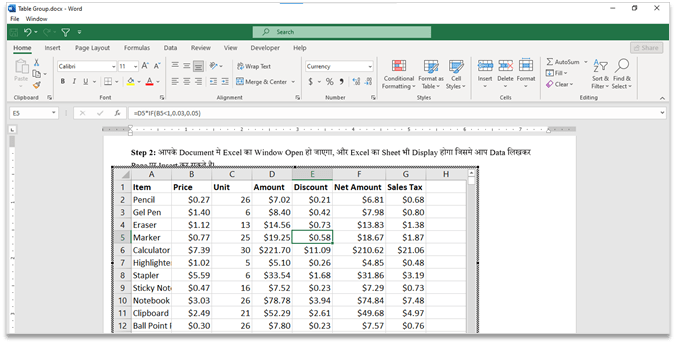
Quick Table
इसका Use Document मे Calendar, Recommended Table etc. Insert हो सकता है
Step 1: Insert Tab पर Click करे, Table Group मे जाए, Quick Table पर Click करे।
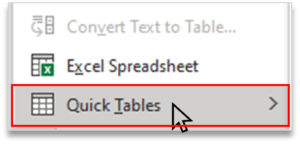
Step 2: अब Calendar पर Click करे, Page पर Calendar add हो जाएगा।